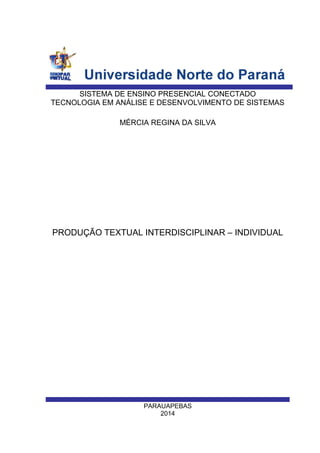
Sistema Ensino Presencial Conectado
- 1. SISTEMA DE ENSINO PRESENCIAL CONECTADO TECNOLOGIA EM ANÁLISE E DESENVOLVIMENTO DE SISTEMAS MÉRCIA REGINA DA SILVA PRODUÇÃO TEXTUAL INTERDISCIPLINAR – INDIVIDUAL PARAUAPEBAS 2014
- 2. MÉRCIA REGINA DA SILVA PRODUÇÃO TEXTUAL INTERDISCIPLINAR – INDIVIDUAL Trabalho Interdisciplinar apresentado à Universidade Norte do Paraná - UNOPAR, para as disciplinas de Educação à Distância, Introdução ao Desenvolvimento de Sistemas Web, Metodologia Científica, Processo de Negócio e Software, Lógica e Técnicas de Programação e Seminários II. Professores: Donival Magno Júnior PARAUAPEBAS 2014 Merri Mozer Reinaldo Benedito Nishikawa Márcio Ikuro Hisatomi Anderson Emídio de Macedo Gonçalves Roberto Yukio Nishimura
- 3. SUMÁRIO 1 INTRODUÇÃO...........................................................................................................3 2 OBJETIVO.................................................................................................................4 3 DESENVOLVIMENTO...............................................................................................5 4 CONCLUSÃO..........................................................................................................35 5 ORGANOGRAMA....................................................................................................36 REFERÊNCIAS..........................................................................................................37
- 4. 1 INTRODUÇÃO 3 Nesta produção interdisciplinar serão abordadas noções básicas da Linguagem HTML, sabe-se que há várias ferramentas poderosas para editar o HTML, de uma página, porém é de fundamental importância conhecer seu funcionamento. Criado em 1990, por um cientista chamado Tim Berners-Lee. A finalidade inicial era de tornar possível o acesso e a troca de informação e de documentação de pesquisas, entre cientistas de diferentes universidades. O projeto inicial tornou-se um sucesso jamais imaginado por Tim Berners-Lee. Ao criar o HTML ele lançou as fundações de internet tal como a que conhecemos atualmente.
- 5. 2 OBJETIVO 4 O objetivo deste trabalho é alinhar o conceito a prática trazendo ênfase à questão principal no desenvolvimento de uma página na Web. A análise de requisitos e o uso de boas ferramentas no auxílio de desenvolvimento da atividade.
- 6. 3 DESENVOLVIMENTO 3.1 CONCEITO DE PÁGINA WEB 5 Conhece-se por página web qualquer documento que faça parte de um sítio web e que costuma conter ligações (igualmente chamadas de hiperligações ou links) para facilitar a navegação entre os conteúdos. As páginas web são desenvolvidas com linguagens de marcação como o HTML, as quais podem ser interpretadas pelos navegadores. Desta forma, as páginas podem apresentar informação em diferentes formatos (texto, imagens, sons, vídeos, animações), estar associadas aos dados de estilo ou conter aplicações interativas. É possível distinguir as páginas web estáticas (cujos conteúdos são predeterminados) e das páginas web dinâmicas (que geram conteúdos no momento de solicitar informação a um servidor da web através de linguagens interpretadas como JavaScript). Um conjunto de páginas web, por conseguinte, forma um sítio web. As páginas costumam estar reunidas sob um domínio comum para que o sítio em questão seja acessível a partir de uma mesma direção na Internet. As imensas totalidades de páginas que formam os sítios web dão lugar àquilo que se conhece como World Wide Web, Web, Rede ou, simplesmente, Internet, que é o universo virtual onde está reunida a informação digital do ciberespaço (espaço virtual). 3.1.1 O que é HTML? A linguagem HTML (HiperText Markup Language – Linguagem de Formação de Hipertexto) é uma linguagem de marcação utilizada para produzir páginas na Web. Documento HTML pode ser interpretado por navegadores. A tecnologia é fruto do “casamento” dos padrões HyTime e SGML. HyTime – Hypermedia/Time-based Document Structuring Language: HyTime (ISSO 10744:1992) – padrão para representação estruturada de hipermídia e informação baseada em tempo. Um documento é visto como um conjunto de eventos concorrentes dependentes de tempo (áudio, vídeo, etc.), conectados por
- 7. 6 webs ou hiperlinks. O padrão HyTime é independente dos padrões de processamento de texto em geral. Ele fornece a base para a construção de sistemas hipertextos padronizada, consistindo de documentos que aplicam os padrões de maneira particular. SGML – Standard Generalized Markup Language: Padrão ISSO 8879 de formatação de textos: não foi desenvolvido para hipertexto, mas torna-se conveniente para transformar documentos em hiper-objetos e para descrever as ligações. SGML não é padrão aplicado de maneira padronizada: todos os produtos SGML tem seu próprio sistema para traduzir as etiquetas (tags) para um particular formatador de texto. DTD – Document Type Definition: Define as regras de formatação para uma dada classe de documentos. Um DTD ou uma referência para um DTD de estar contido em qualquer documento conforme o padrão SGML. Portanto, HTML é definido segundo um DTD de SGML. Todo documento HTML apresenta elementos entre parênteses angulares (< e >). Esses elementos são as etiquetas (tags) de HTML, que são os comandos de formatação da linguagem. A maioria das etiquetas tem sua correspondente de fechamento, representada com uma “barra” (/): <etiqueta>...</etiqueta> Isso é necessário porque as etiquetas servem para definir a formatação de uma porção texto, e assim marcamos onde começa e onde termina o texto com a formatação especificada por ela. Alguns elementos são chamados “vazios”, pois não marcam uma região de texto, apenas inserem alguma coisa no documento, não havendo a necessidade do fechamento: <etiqueta> Todos os elementos podem ter atributos: <etiqueta atributo1=valor1 atributo2=valor2>...</etiqueta> HTML é um recurso muito simples e acessível para a produção de documentos. Não existem programas em HTML, pois HTML não é uma linguagem de programação, mas de formatação (marcação). Portanto, a rigor não existem “programadores” de HTML.
- 8. 3.1.2 Edição de Documentos HTML Existem Editores HTML chamados WYSIWYG (what you se eis what you get – o que você vê é o que você tem). Eles oferecem ambiente de edição com um resultado final das marcações (pois o resultado final depende do browser navegador Internet, usado para visitar a página). Alguns bastantes conhecidos: FrontPage e Dreamweaver. Figura 1 - Tela do FrontPage Além dos editores específicos para HTML, Editores de Textos bastante utilizados, como o Word, entre outros, permitem a exportação de seus documentos próprios para o formato HTML (menu Arquivo, Salvar como, Salvar_como Tipo). Um documento HTML, normalmente terá extensão: .html ou .htm. 3.1.3 Publicação de Documentos na Internet (Sites) Para que uma página esteja permanentemente disponível pela Web, ela precisa ter um endereço fixo, alojada em um servidor. 7
- 9. Existem vários provedores de espaço (hosting) gratuitos e também os provedores de acesso geralmente oferecem espaço para os sites de seus assinantes. Definida a hospedagem, basta enviar o provedor os arquivos de seu site (via FTP – File Transfer Protocol – Protocolo de Transferência de Arquivos ou por uma página de envio no próprio provedor de espaço) e suas páginas já estarão disponíveis para visitas no mundo todo. 3.2 ELEMENTOS BÁSICOS DO HTML Um elemento HTML é um componente individual de um documento HTML. Documentos HTML são compostos de uma árvore de elementos HTML e outros nós, tais como nós de textos. Cada elemento pode ter determinados atributos. Os elementos podem ser ainda conteúdo, incluindo outros elementos e textos. Elementos HTML representam semânticos ou significado. Na sintaxe HTML, a maioria dos elementos são escritos com marcadores (ainda chamados de etiquetas ou tags) de abertura e um marcador de fechamento, com o conteúdo entre os dois. As etiquetas são compostas do nome do elemento, fechadas por parênteses angulares. Os Elementos Básicos e principais de qualquer página em HTML: <html > //Esta é a tag de abertura de qualquer página em HTML. Não tem diferença entre maiúscula e minúscula; <head> //Esta é a tag de abertura do cabeçalho. Contém informações sobre o documento; <title> Título do Documento </title> //Estas são as tags de abertura e fechamento do //Titulo de qualquer página em HTML. Só é mostrado na barra de titulo da janela associada. Não aparece no texto; </head> //Esta é a tag de fechamento do cabeçalho; <body>// O body é o corpo da página. Tudo que for colocando entre as tags de abertura e fechamento aparecerá em sua página. O elemento body delimita o conteúdo do documento. 8
- 10. Através de atributos de <body>, podemos definir cores para os textos, links e para o fundo de páginas, bem como uma imagem de fundo (marca d’água): <BODY BGCOLOR=”#808080” TEXT=”#000000” LINK=”#0000FF” ALINK=”#FF0000” VLINK=”#800080” BACKGROUND=”URL”> Onde: BGCOLOR: Background Color, ou seja, cor do fundo da página. Quando não é indicada a cor de fundo, o browser (página de navegação) irá mostrar uma cor padrão, geralmente cinza ou preto. LINK: Cor dos links (padrão: azul). ALINK: Cor dos links quando acionados, clicados (padrão: vermelho). VLINK: Cor dos links depois de visitados (padrão: azul escuro ou roxo). Seus valores são dados em hexadecimal, equivalentes a cores no padrão RBG (Red, Green, Blue). Existem tabelas de cores com esses valores, mas grande parte dos editores já oferece uma interface bem amigável através da qual escolhemos as cores desejadas, sem nos preocuparmos com números esdrúxulos tais como #FF80A0. Browsers que seguem a definição de HTML 3.2 em diante, também aceitam 16 nomes de cores, tirados da paleta VGA do Windows – por exemplo, podemos escrever BGCOLOR=”BLUE”. Porém, browsers mais antigos não apresentarão as cores inidicadas. BACKGROUND: Indica o URL (O sistema de endereçamento da Web é baseado em uma sintaxe chamada URI (Universal Resource Identifier – Identificador Universal de Recursos). Os endereços que utilizamos atualmente são os URLs, que seguem essa sintaxe. URL significa Uniform Resource Locator – Localizador Uniforme de Recursos. Um exemplo de URL é: http://www.unopar.br esse endereço identifica: o protocolo de acesso ao recurso desejado (http) e a máquina a ser acessada (www.unopar.br). </body>// Fechamento da tag do corpo; </html>// Fechamento da página em HTML. Fazendo um teste: Para ver como nas páginas da internet tem HTML, faça o seguinte acesse um site qualquer no seu computador. 9
- 11. Aperte CTRL+U dependendo do seu navegador irá abrir uma nova tela com o código fonte da página exibindo os elementos básicos do HTML. Figura 2 - Tela do Site G1 em HTML Figura 3 - Estrutura de um Documento HTML 3.2.1 Cores e Fontes Cores – As cores são introduzidas através do elemento <FONT>, usando o sistema RGB para cores (da mesma forma que para cores de documentos). <FONT COLOR=”red”> Texto </FONT> Produzirá na página: a palavra Texto escrita na cor vermelha. Assim, um trecho de texto pode ter uma cor diferente da definição geral de cores, feita através dos atributos de <BODY>. 10
- 12. Tamanho – Este comando permite que o autor do documento altere o tamanho das letras em trechos específicos de texto. O tamanho básico dos textos é 3 (padrão). Podemos indicar tamanhos relativos a esse: <FONT SIZE=3> Texto </FONT> Produzirá na página: a palavra Texto com o tamanho 3. <FONT SIZE=+2>Letra maior </FONT> Letra normal <FONT SIZE=-2> Letra menor </FONT> Letra Maior Letra Normal Letra Menor Fontes – Uma evolução que permite a escolha da fonte para os textos, é o atributo FACE: <FONT FACE=”Arial”> Texto </FONT> Produzirá a palavra Texto com a fonte (tipo de letra) Arial. <FONT FACE=”Verdana” COLOR=”blue”> Fonte Verdana Azul </FONT> Fonte Verdana Azul 3.2.2 Cabeçalho Há seis níveis de cabeçalhos em HTML, de <H1> a <H6>. <H1> Este é um cabeçalho de nível 1 </H1> <H2> Este é um cabeçalho de nível 2 </H2> <H3> Este é um cabeçalho de nível 3 </h3> <H4> Este é um cabeçalho de nível 4 </H4> <H5> Este é um cabeçalho de nível 5 </H5> <H6> Este é um cabeçalho de nível 6 </H6> Estes cabeçalhos são mostrados no browser da seguinte forma: Este é um cabeçalho de nível 1. Este é um cabeçalho de nível 2. Este é um cabeçalho de nível 3. Este é um cabeçalho de nível 4. 11
- 13. Este é um cabeçalho de nível 5. Este é um cabeçalho de nível 6. Aninhamento de Cabeçalhos – Os cabeçalhos não podem ser aninhados, isto é, a formatação: <H2>Este é <H1> um cabeçalho de nível 1</H1>dentro de um cabeçalho de nível 2</H2> Pode produzir algum resultado próximo ao desejado: Este é Um cabeçalho de nível 1 dentro de um cabeçalho de nível 2 Mas o mais comum é que os browsers “entendam” essa formatação como sendo: <H2>Este é</H2>um cabeçalho de nível 1</H1>dentro de um cabeçalho de nível 2</H2> Ou seja, como se tivesse faltando uma etiqueta de fechamento de <H2> antes de <H1> e faltando uma abertura de <H2> depois do fechamento de <H1>, oferecendo o seguinte resultado: Este é Um cabeçalho de nível 1 Dentro de um cabeçalho de nível 2 Os editores WYSIWYG naturalmente não permitem o aninhamento de cabeçalhos. Alinhamento de cabeçalhos – os cabeçalhos tem atributos de alinhamento: <H2 ALIGN=CENTER>Cabeçalho centralizado</H2> Cabeçalho centralizado <H3 ALIGN=RIGHT> Cabeçalho alinhado à direita</H3> Cabeçalho alinhado á direita <H4 ALIGN=LEFT>Cabeçalho alinhado à esquerda (default=padrão)</h4> Cabeçalho alinhado à esquerda (default=padrão) 12
- 14. 3.2.3 Separadores As quebras de linha do texto fonte não são significativas na apresentação de documentos em HTML. Para organizar os textos, precisamos de separadores: Quebra de Linha – Quando queremos mudar de linha, usamos o elemento <BR>. Isso só é necessário quando queremos uma quebra de linha em determinado ponto, pois os browsers já quebram as linhas automaticamente para apresentar os textos. Com sucessivos <BR>, podemos inserir diversas linhas em branco nos documentos. Esse elemento tem um atributo especial que será mostrado posteriormente na inserção de imagens. Parágrafos – Para separar blocos de texto, usamos o elemento <P>, por exemplo: Parágrafo 1; <P> Parágrafo 2. Que produz o seguinte: Parágrafo1; Parágrafo2. Combinando parágrafos e quebras de linha, temos: Parágrafo 1;<br>linha 1 do parágrafo 1, <br>linha 2 do parágrafo 1. <P>Parágrafo 2;<br>linha 1 do parágrafo 2, <br>linha 2 do parágrafo 2. O resultado da marcação acima é: Parágrafo1; linha 1 do parágrafo 1, linha 2 do parágrafo 1. Parágrafo 2; linha 1 do parágrafo 2, linha 2 do parágrafo 2. <P> tem como atributo de alinhamento, semelhante aos cabeçalhos, como nos exemplos a seguir: <P ALIGN=CENTER> Assim como os trens, as boas ideias às vezes chegam com atraso.<BR> (Giovani Guareschi) </P> 13
- 15. Assim como os trens, as boas ideias às vezes chegam com atraso. (Giovani Guareschi) 14 <P ALIGN=RIGHT>Como diz o provérbio chinês: É melhor passar por ignorante uma vez do que permanecer ignorante para sempre”. </P> Como diz o provérbio chinês: “É melhor passar por ignorante uma vez do que permanecer ignorante para sempre”. <P ALIGN=LEFT>Este é o alinhamento padrão (default), e por isso não vou colocar nenhuma frase especial.</P> Este é um alinhamento padrão (default), por isso não vou colocar nenhuma frase especial. Linha Horizontal <HR> insere uma linha horizontal, como a apresentada abaixo: Essa linha tem diversos atributos, oferecendo resultados diversos. <HR SIZE=7> insere uma linha de largura 7 (pixels). <HR WIDTH=50%> insere uma linha que ocupa 50% do espaço horizontal disponível: <HR WIDTH=30% ALIGN=RIGHT NOSHADE> insere uma linha de comprimento 30% (do espaço horizontal disponível), alinhada à direita, sem efeito tridimensional: <HR SIZE=70 WIDTH=2 ALIGN=LEFT> insere uma linha de largura 70 (pixels), comprimento 2 (pixels), alinhada à esquerda (o Netscape, aparentemente, não aceita esta formatação de <HR>):
- 16. 15 Divisões – outros elementos usados para separar porções de texto são o <DIV> e o <CENTER>. <CENTER> centraliza os elementos (textos, imagens, tabelas) que estiverem dentro de sua marcação. <DIV> marca uma divisão lógica de um documento e é uma formatação bastante usada atualmente. 3.3 LISTAS EM HTML Há vários tipos de listas em HTML, sendo estas as mais usadas e corretamente apresentadas pelos browsers: Lista de Definição – Estas listas são chamadas também “Listas de Glossário”, uma vez que tem o seguinte formato: <DL> <DT>termo a ser definido <DD>definição <DT>termo a ser definido <DD>definição </DL> Que produz: termo a ser definido definição termo a ser definido definição Este tipo de lista é muito utilizado para diversos efeitos de organização de páginas, por permitir a tubulação do texto. Um exemplo é a lista composta abaixo: <DL> <DT>Imperadores do Brasil: <DD>D. Pedro I <DL> <DD>Nome completo: Pedro de Alcântara Francisco Antônio João Carlos Xavier de Paula Miguel Rafael Joaquim José Gonzaga Pascoal Cipriano Serafim de Bragança e Bourbon <DL>
- 17. <DD>D.Pedro II <DL> <DD>Nome completo: Pedro de Alcântara João Carlos Leopoldo Salvador Bibiano Francisco Xavier de Paula Leocádio Miguel Gabriel Rafael Gonzaga </DL> </DL> Imperadores do Brasil: D.Pedro I Nome completo: Pedro de Alcântara Francisco Antônio João Xavier de Paula Miguel Rafael Joaquim José Gonzaga Pascoal Cipriano Serafim de Bragança e Bourbon D. Pedro II Nome completo: Pedro de Alcântara João Carlos Leopoldo Salvador Bibiano Francisco Xavier de Paula Leocádio Miguel Gabriel Rafael Gonzaga Listas Não-numeradas – São equivalentes às listas com marcadores do MS-Word, por exemplo: <UL> <LI> <LI>item de uma lista <LI>item de uma lista, que pode ser tão grande quanto se queira, sem que seja necessário se preocupar com a formatação das margens de texto <LI>item </UL> · Item de uma lista · Item de uma lista, que pode ser tão grande quanto se queira, sem que seja necessário se preocupar com a formatação das margens de texto · item A diferença entre o resultado da marcação HTML e do Word está na mudança dos marcadores, assinalando os diversos níveis de listas compostas: 16
- 18. <UL> <LI>Documentos básicos <LI>Documentos avançados <UL> <LI> <UL> <LI>GGI </LU> <LI>contadores <LI>relógios </UL> <LI>Detalhes sobre imagens </UL> · Documentos básicos · Documentos avançados o Formulários CGI o contadores o relógios · Detalhes sobre imagens Listas Numeradas <OL> <LI> <LI>item de uma lista numerada <LI>item de uma lista numerada, que pode ser tão grande quando se queira, sem que seja necessário se preocupar com a formatação das margens de texto <LI> </OL> 1. item de uma lista numerada 17
- 19. 2. item de uma lista numerada, que pode ser tão grande quanto se queira, sem que seja necessário se preocupar com a formatação das margens de texto 3. item de lista numerada Estas listas não apresentam em formato 1.1, 1.2, etc., quando compostas apresentam-se da seguinte forma: 1. Documentos básicos 2. Documentos avançados 1. Formulários 1. CGI 2. Contadores 3. Relógios 2. Detalhes sobre imagens Porém, através do atributo TYPE, pode-se lidar com a numeração de item: <OL TYPE=I> <LI>Documentos básicos <LI>Documentos avançados <OL TYPE=a> <LI> formulários <OL TYPE=i> <LI>GGI </OL> <LI>contagens <LI> relógios </OL> <LI>Detalhes sobre imagens </OL> A. Documentos básicos B. Documentos avançados a. Formulários i.CGI b. contadores c. relógios 18
- 20. C. Detalhes sobre imagens Ainda seguindo HTML, o atributo START pode indicar o inicio da numeração da lista: <OL START=4 TYPE=A> <LI>um item <LI>outro item <LI>mais um item </OL> D. Um item E. Outro item F. mais um item Lista e sub-listas – As listas podem ser aninhadas. <DL> <DT>termo a ser definido <DD>definição <OL> <LI>item de uma lista numerada <LI>item de uma lista numerada <UL> <LI>item de uma lista </UL> <LI>item de uma lista numerada </OL> <DT>termo a ser definido <DD>definição </DI> termo a ser definido definição 1. item de uma lista numerada 2. item de uma lista numerada o item de uma lista 3. item de uma lista numerada 19
- 21. termo a ser definido definição 3.4 FORMATAÇÃO DE TEXTOS E CARACTERES 20 Blocos de Texto – HTML oferece as seguintes formatações de blocos de texto: <PRE> Apresenta o texto na mesma maneira em que foi digitado, mantando quebras de linha e tabulações: <pre>uma linha aqui, Outra ali, Etc. </pre> Resulta em: uma linha aqui, outra ali, etc. Uma vez que <PRE> mantém o texto original, não se deve forçar espaços com essa marcação dentro de outra marcação que já apresente tabulações e espaços específicos. <BLOCKQUOTE> É usado para citações longas: <blockquote> A massa do Sol arqueia o espaço-tempo de tal maneira que, ainda que a Terra siga uma trajetória reta no espaço-tempo quadridimensional, parece-nos que se desloca em órbita circular no espaço tridimensional. </blockquote> (Stephen W. Hawking, “Uma Breve História do Tempo”) A massa do Sol arqueia o espaço-tempo de tal maneira que, ainda a Terra siga uma trajetória reta no espaço-tempo quadridimensional, parece-nos que se desloca em órbita circular no espaço tridimensional.
- 22. (Stephen W. Hawking, “Uma Breve História do Tempo”) <ADDRESS> Usado para formatar endereços de e-mail e referências de documentos: Envie criticas e sugestões para <address>mrs@bol.com.br </address> Envie criticas e sugestões para mrs@bol.com.br 3.5 FORMATAÇÃO DE FRASES Estilos Físicos <B> Quando disponível no browser é mostrado em negrito (em alguns browsers, pode aparecer sublinhado). <I> Itálico <U> Sublinhado. Deve se usado com cuidado, pois confunde-se com a apresentação de links. <STRIKE> ou <S> <BIG> Fonte um pouco maior. <SMALL> Fonte um pouco menor. <SUB> Frase em estilo Índice, como por exemplo, H2O. <SUP> Frase em istilo Expoente, como por exemplo, km². 21
- 23. 3.6 CARACTERES ESPECIAIS HTML permite que caracteres especiais sejam representados por sequências de escape, indicadas por três partes: um (&) inicial, um número ou cadeia de caracteres correspondente ao caractere desejado, e um (;) final. Três caracteres ASCII - <, >, e & tem significados especiais em HTML e são usados dentro de documentos seguindo a correspondência: ENTIDADE CARACTERE < < > > & & Outras sequências de escape suportam caracteres ISO Latin1. Aqui está uma tabela com os caracteres mais utilizados em Português: Entidade Caractere Entidade Caractere á á á Á â â â Â à à à À ã ã ã Ã ç ç ç Ç é é é É ê ê ê Ê í í í Í ó ó ó Ó ô ô ô Ô õ õ õ Õ ú ú ú Ú ü ü ü Ü Como vemos as sequências de escape são sensíveis à caixa. Os editores de HTML fazem essa tradução automaticamente. Alguns editores, no entanto, mantêm a acentuação, sem usar as entidades de formatação. Quando isso acontece, deve-se inserir uma indicação do esquema de codificação ISSO Latin1, escrevendo: <HTML> 22
- 24. <HEAD> <TITLE>...</TITLE> <META HTTP-EQUIV=”Content-Type” CONTENT=”text/html; charset=ISSO-8859-1”> </HEAD> ... Existem alguns símbolos que vêm sendo incorporados ao conjunto de caracteres reconhecidos em HTML. Por exemplo, ©, que é o símbolo ©, ® para ®, e §.; para §. Também pode-se usar sequências com códigos ASCII, por exemplo: ¿ Qué passa, señor? ¿Qué pasa, señor? 3.7 BLINK A formatação <BLINK> Frase </BLINK> foi uma das primeiras inovações introduzidas pelo Netscape. O perigo de usar o BLINK é que, se sua página já apresenta cores, desenhos, cabeçalhos, todos efeitos que chamam a atenção do leitor, o BLINK será um fator ainda mais chamativo, o que causa um efeito final cansativo e confuso. Evite o uso de BLINK. É possível substituir esse recurso por outros efeitos de JavaScript. Felizmente, são poucos os browsers que mostram o efeito dessa formatação. O Internet Explorer é um dos browsers que não consideram o BLINK. Ao usar o BLINK, aplique-o somente em pequenos detalhes (palavras ou flechinhas), nunca em grande quantidade, muito menos em frases inteiras ou cabeçalhos. 3.8 MARQUEE É possível obter o efeito de animação de texto, através da formatação <MARQUEE>. <MARQUEE BEHAVIOR=efeito> Texto </MARQUEE> 23
- 25. Atributos de largura e direção do efeito permitem diversas apresentações diferentes, por exemplo: <MARQUEE BEHAVIOR=SCROLL WIDTH=30%> Texto </MARQUEE> <MARQUEE BEHAVIOR=SLIDE DIRECTION=RIGHT> Texto </MARQUEE> <MARQUEE BEHAVIOR=SLIDE DIRECTION=LEFT> Texto </MARQUEE> O efeito MARQUEE só é executado no Internet Explorer e em versões recentes do Netscape – e de maneira diferentes. 3.9 LINKS Ligações (Uso de Links) - Com HTML é possível fazermos ligações de uma região de texto (ou imagem) a um outro documento (ou a outra parte do próprio documento). Você já deve ter visto em alguma página internet exemplos dessas ligações: o browser destaca essas regiões e imagens do texto, indicando que são ligações de hipertexto – também chamadas hypertext links ou hiperlinks ou simplesmente links, onde normalmente, o mouse vira uma “mãozinha” e ao clicar “chamados” (abrimos) um outro documento, página web ou figura por exemplo. Para inserir um link em um documento, utilizamos a etiqueta <A>, da seguinte forma: <A HREF = “arquivo_destino”> âncora </A> Onde: arquivo_destino: é o endereço do documento de destino, da página ou imagem a qual queremos abrir. âncora: é o texto ou imagem que servirá de ligação hipertexto do documento sendo apresentando para o documento de destino. Atributos - <A> tem vários atributos que são utilizados de acordo com a ação associada ao link. Os mais usados são apresentados a seguir: HREF: Indica o arquivo de destino da ligação de hipertexto. TARGET: Indica o frame em que será carregado o arquivo_destino. NAME: Marca um indicador, isto é, uma região de um documento como destino de uma ligação. Maiores detalhes na seção sobre indicadores. 24
- 26. Caminhos (Uso de Links) – Os links podem ser indicados como caminhos relativos ou absolutos. Caminho Relativo – O caminho relativo pode ser usado sempre que queremos fazer referência a um documento armazenado no mesmo servidor do documento atual. Através do campo de endereço do browser, é possível identificar se um documento (página) que está sendo visualizado está dentro de algum diretório (pasta). Para usar links com caminhos relativos é preciso, portanto, conhecer a estrutura do diretório do servidor no qual estamos trabalhando, pois devemos indicar todo o caminho onde está o documento no qual estamos nos referindo no link. Caminho Absoluto – Utilizamos o caminho absoluto quando desejamos referenciar um documento que esteja em outro servidor: <A HREF=”http://www.unopar.br”>UNOPAR – Faculdade Norte do Paraná </A> Que oferece um link UNOPAR – Faculdade Norte do Paraná que ao ser clicado com o mouse abrirá a página cujo endereço é http://www.unopar.br. Indicadores (Uso de Links) – O atributo NAME permite indicar um trecho de documento como ponto de chegada de uma ligação hipertexto. A formatação: <A NAME=”inicio”> Indicadores (uso de links) </A> faz com que a âncora Indicadores (uso de links) seja o destino de um link. Se escrevermos: <A HREF=”#inicio”>Topo do Documento </A> Teremos uma ligação hipertexto para um trecho deste mesmo documento. 3.10 INSERÇÃO DE IMAGENS O elemento IMG insere imagens que são apresentadas junto com os textos. Um atributo SRC deve estar presente, da seguinte forma: <IMG SRC=”URL_imagem”> 25
- 27. 26 Onde URL_imagem é o URL do arquivo que contém a imagem que se quer inserir: pode ser referenciada uma imagem que esteja em um outro servidor (o que, logicamente, não é conveniente). Assim, escrevendo: <IMG SRC = “nome_da_figura.extensão”> Ou, se ela estiver dentro de uma pasta no mesmo servidor: <IMG SRC = “nome _da_pasta/nome_da_figura.extensão”> Se quisermos inserir na página uma imagem chamada arvore.gif localizada no mesmo servidor e na mesma pasta, a tag seria: <IMG SRC=”arvore.gif”> As imagens usadas na web, normalmente são armazenadas em arquivos com as seguintes extensões: .gif, .jpg (ou .jpeg), .png, .bmp. 3.11 ATRIBUTOS BÁSICOS DE IMAGEM ALT Indica um texto alternativo, descrevendo brevemente a imagem, que é apresentado no lugar da imagem nos browsers texto, ou quando se desabilita o carregamento de imagens em browsers gráficos. É recomendável que esteja sempre presente. Também aparecerá ao “passar o mouse sobre imagem”. <IMG SRC=”URL_imagem” ALT=”descrição_da_imagem”> Dessa forma: <IMG SRC=”newred.gif” ALT=”Novo!!!”> É apresentado nos browsers gráficos assim: New! e, nos browsers texto, assim: [Novo!!!]. E ao passar o mouse sobre figura também aparecerá a descrição Novo!!! WIDTH e HEIGHT – Atributos de dimensão da imagem, em pixels⁴. Grande parte dos editores HTML coloca automaticamente os valores destes atributos, quando indicamos a inserção de uma imagem. <IMG SRC=”URL_imagem” ALT=”descrição” WIDTH=”largura” HEIGHT=”altura”> Uma das vantagens de se usar esses atributos é que o browser pode montar mais rapidamente as páginas, por saber de antemão o espaço que deverá ser reservado por elas.
- 28. BORDER – Quando uma frase é marcada como âncora de um link, ela se apresenta sublinhada; quando uma imagem faz as vezes de âncora, ganha uma borda que indica sua condição de link. Porém, por questões de apresentação, nem sempre interessa termos essa borda ao redor da imagem. Assim, como o atributo BORDER, podemos controlar esse detalhe. Se quisermos uma borda mais larga: <A HREF=”URL”> <IMG SRC=”imagem” ALT=”descrição” BORDER=4> </A> Se quisermos uma imagem sem borda: <A HREF=”URL”> <IMG SRC=”imagem” ALT=”descrição” BORDER=0> </A> Essa borda pode ser apresentada também em imagens que não são âncora de links. Basta aplicar, por exemplo, a formatação: <IMG SRC=”figura1.gif” ALT=”Minha Foto” BORDER=2> Assim, é possível dar mais destaque a uma imagem, sem ser necessário edita-la: ALIGN <IMG SRC=”imagem.extensão” ALT=”descrição” ALIGN=alinhamento_desejado> Existem também atributos de alinhamento, que produzem os seguintes resultados: ALIGN=TOP Alinha o texto adjascente com o topo da imagem, embora com linhas compridas o resultado não seja muito bom. ALIGN=MIDDLE 27
- 29. Alinha o texto adjacente com o meio da imagem, embora com linhas compridas o resultado não seja muito bom. ALIGN=BOTTOM Alinha o texto adjacente com a parte de baixo da imagem (default). ALIGN=RIGHT Alinha imagem à direita e tudo o que houver ao redor (texto, outras imagens) a partir do topo da imagem. ALIGN=LEFT Alinha imagem à esquerda e tudo o que houver ao redor (texto, outras imagens) a partir do topo da imagem. Para ter duas imagens, uma em cada margem, numa mesma linha, escreva: <IMG ALIGN=LEFT SRC=”imagem.extensão” ALT=”descrição”><IMG ALIGN=RIGHT SRC=”imagem.extensão” ALT=descrição”> ... e pode-se escrever á vontade entre as imagens! Isto resulta em: 3.12 MOLDURAS DE IMAGEM Para melhorar ainda mais a apresentação das imagens junto com os textos, foram desenvolvidos atributos de moldura. Estes atributos definem o espaço – vertical e horizontal – deixado entre as imagens e os textos circundantes: <IMG SRC=”imagem.extensão” VSPACE=espaço_vertical> <IMG SRC=”imagem.extensão” HSPACE=espaço_horizontal> Outros exemplos: <IMG SRC=”foto.gif” WIDTH=”148” HEIGHT=”95” ALIGN=left VSPACE=”30”> <IMG SRC=”foto.gif” WIDTH=”160” HEIGHT=”71” ALIGN=right VSPACE=”30”> Abaixo, temos um exemplo com os dois atributos, através da formatação: 28
- 30. <IMG SRC=”foto.gif” ALIGN=”LEFT” WIDTH=”63” HEIGHT=”68” HSPACE=”20” VSPACE=”20”> 3.13 TABELAS A formatação de tabelas foi adotada bem antes de sua inclusão na definição de HTML. A manipulação de tabelas, mesmo em editores, é trabalhosa. A maior diferença entre tabelas em HTML e em editores como MS-Word, entretanto, é o fato das tabelas em HTML serem definidas apenas em termos de linhas e não de colunas. As tabelas foram uma grande conquista para os autores de documentos para a Web. Com elas são possíveis termos páginas organizadas em colunas, sendo uma delas reservadas aos links de navegação dentro de cada seção. Tabelas implementam um conceito importante de layout: as “grades”, segundo as quais organizamos textos e ilustrações de maneira harmoniosa. As tabelas contêm textos, listas, parágrafos, imagens, formulários e várias outras formatações – inclusive outras tabelas. Novas versões de HTML e de browsers populares vêm acrescentando diversos atributos ás tabelas e nosso objetivo é saber lidar com a maioria desses recursos disponíveis. Elementos Básicos de Tabelas <TABLE>...</TABLE> delimita uma tabela. Um atributo básico é BORDER, que indica a apresentação da borda. <TABLE BORDER=”borda”> ... <TABLE> Títulos, Linhas e Elementos <CAPTION>...</CAPTION> Define o título da tabela <TR>...</TR> Delimita uma linha <TH>...</TH> Define um cabeçalho para coluna ou linhas (dentro de <TR>) <TD>...</TD> 29
- 31. 30 Delimita um elemento ou célula (dentro da <TR>) Uma tabela simples: <TABLE BORDER=4> <CAPTION>Primeiro exemplo</CAPTION> <TR> <TH>Coluna 1</TH> <TH>Coluna 2 </TH> </TR> <TR> <TD>linha 1, coluna 1 <TD>linha 1, coluna 2 </TD> </TR> <TR> <TD>linha 2, linha 1 </TD> <TD>linha 2, coluna 2 </TD> </TR> <TABLE> Títulos compreendendo mais de uma coluna ou linha É possível englobar colunas e linhas, através dos atributos COLSPAN (para colunas) e ROWSPAN (para linhas). <TABLE BORDER=1> <TR><TH>COLSPAN=2>Colunas 1 e 2</TH></TR> <TR><TH>linha1, coluna 1</TD><TD>linha 1, linha 2</TD></TR> <TR><TD>linha 2, coluna 1</TD><TD>linha 2, coluna 2</TD></TR> <TR><TH>ROWSPAN=3>3 linhas</TH><TD>uma linha</TD></TR> <TR><TD>duas linhas</TD></TR> <TR><TD>três linhas</TD></TR> </TABLE>
- 32. Vemos que o cabeçalho Colunas 1 e 2 compreende duas colunas (COLSPAN=2); o cabeçalho 3 linhas compreende, por sua vez, 3 linhas (ROWSPAN=3). Tabela sem Borda <TABLE BORDER=”0”> ... </TABLE> Extensões de tabelas Diversas extensões de tabelas possibilitam a apresentação de efeitos muito bons nas páginas. Cor do fundo <TABLE BORDER=5 CELLSPACING=5 CELLPADDING=10 BGCOLOR=”#E1FFD9”> <TABLE BORDER=5 CELLSPACING=5 CELLPADDING=10> <TR><TD BGCOLOR=”#E1FFD9”>janeiro</TD><TD>fevereiro</TD> <TD BGCOLOR=”#E1FFD9”>março</TD></TR> <TR><TD>abril</TD><TD>BGCOLOR=”#E1FFD9”>maio</TD><TD> Junho</TD></TR> <TABLE> Cor da borda <TABLE BORDER=5 CELLSPACING=5 CELLPADDING=10 BGCOLOR=”#E1FFD9” BORDERCOLOR=”#00FF00”> 31
- 33. <TABLE BORDER=”1” CELLSPACING=”0” CELLPADDING=10 BORDERCOLOR=”#00FF00”> <TR> <TD bgcolor=”#E1FFD9”>janeiro</TD><TD>fevereiro</TD> <TD bgcolor=”#E1FFD9”>março</TD> </TR> <TR> <TD>abril</TD><TD>bgcolor=”#E1FFD9”>maior</TD><TD>junho</ TD> </TR> </TABLE> 3.14 FRAMES Os frames são divisões da tela do browser em diversas telas (ou “quadros”). Com isso, torna-se possível apresentar mais de uma página por vez. Um índice principal em uma parte pequena da tela, e os textos relacionados ao índice em outra parte (menus). É muito fácil colocar frames em páginas, porém, nem todos os usuários gostam deles, pois nem sempre a navegação é fácil, além de problemas para a impressão e a marcação dos documentos interiores aos frames nos bookmarks. A alternativa natural para os frames são as tabelas. Uma página com frames tem um texto fonte semelhante a: <HTML> <HEAD><TITLE>Assunto X</TITLE></HEAD> <FRAMESET COLS=”20%”, “80%”> <FRAME SRC=”índice 1.html”> <FRAME SRC=”apresenta.html” NAME=”principal”> <NOFRAME> <BODY> 32
- 34. <H2>Bem-vindo à página do assunto X!</h2> <P> XXXXXX XXXXXX </BODY> </NOFRAME> 33 </FRAMESET> </HTML> A parte FRAMESET define a divisão da página em “quadros”. Dentro da formatação de FRAMESET, temos o FRAME SRC, que são referências ás páginas que serão mostradas nos frames definidos. A formatação de frames inclui também uma parte NOFRAME, que é mostrada normalmente pelos browsers que não suportam sua apresentação. 3.15 ÁUDIO E VIDEO O uso de áudio e vídeo ne internet vem ganhando muito destaque nos últimos anos, e é bom saber como usar bem estas mídias. São classificadas como mídias continuas, pois são geradas segundo determinadas taxas, devendo ser reproduzidas nessa mesma taxa, para evitar distorções. Quanto mais informações de uma sequência de áudio ou vídeo digital são armazenadas e melhor a qualidade do áudio ou vídeo reproduzido. Isso implica no fato de arquivos de áudio e vídeo serem geralmente muito grandes, o que torna inviável o uso mais frequente dessas mídias em páginas web. Áudio Há duas maneiras de inserir som em uma página: <EMBED SRC=”arquivo_de_som.extensão”> insere o arquivo de som como objeto. <BGSOUND SRC=”arquivo_de_som.extensão”> faz com que o som seja inserido como som de fundo ou trilha sonora de uma página. Esta formatação só funciona no Internet Explore. Essas formatações, porém, não farão efeito algum quando o browser não estiver configurado para “executar” o arquivo de som por meio de um
- 35. plug-in adequado, ou se o computador em que estiver carregada a página não tiver instalada uma placa de som. Tipos de arquivo de áudio Os tipos de arquivo de áudio são escolhidos segundo o tipo de áudio (voz, sons, música), a aplicação desse áudio e a qualidade de reprodução desejada: AU (Sun Audio), AIFF, RIFF, WAV, AVI, MPEG e MIDI. 3.16 VIDEOS A inserção de vídeo depende bastante do tipo de arquivo de vídeo que temos para inserir em uma página. De maneira geral, esta formatação pode servir para inserção de um arquivo QuickTime: <EMBED SRC=”arquivo_de_video.extensão”> Uma formatação mais completa inclui a indicação do plug-in e controles da reprodução do vídeo. 34
- 36. 4 CONCLUSÃO 35 Definitivamente, para nos tornarmos bons analistas de sistemas, demanda-se muito estudo e exige-se um grau elevado de conhecimento em diversas frentes da tecnologia e das relações humanas. Neste contexto, vimos quão são importantes os conceitos e técnicas abordados neste documento são conteúdos obrigatórios no saber destes profissionais de informática na etapa que se inicia, que nortearão suas carreiras e darão os subsídios necessários para o sucesso de suas empreitadas. E finalmente, desenvolvimentos de Sistemas Web (HTML) é uma arte! Produzi-los com ética, rapidez, eficiência, inteligência, economia, robustez e, principalmente, qualidade, é o que se espera dos profissionais que dominam e praticam todos os conceitos abordados neste trabalho.
- 37. 5 ORGANOGRAMA 36 PÁGINA WEB HTML CORES FONTES CABEÇALH O SEPARADORES Formatação de textos e caracteres; Formatação de frases; Caracteres especiais; Blink; Marquee; Links; Inserção de Imagens; Atributos de Imagens; Molduras de Imagens; Tabelas; Frames Áudio Videos INTERNET SÍTIOS/SITES
- 38. REFERÊNCIAS Apostila de HTML - Fonte: http://www.icmc.usp.br/ensino/material/html/intro.html WIKPÉDIA http://pt.wikipedia.org www.google.com.br/imagens Mozer, Merris 37 Sistema WEB/ Merris Mozer, Adriane Aparecida Loper, Danilo Augusto Bambini Silva. – Editora e Distribuidora S.A., 2014.192 p.
